Mit der iPhone-Rotation können Sie ein Video im Vollbildmodus ansehen, das Gerät bequem im Bett verwenden, weitere Optionen aktivieren (wie in der Rechner-App) usw. Wenn sich Ihr iPhone-Bildschirm nicht entsprechend dreht Wenn Sie das Gerät halten, finden Sie hier die sicheren Lösungen, um dieses Problem zu beheben. Schau es dir an.
Deaktiviere die Hochformat-Ausrichtungssperre auf dem iPhone Nicht alle Apps funktionieren im Querformat!Beenden der iOS-App erzwingenStarte dein iPhone neuZoomansicht des Displays deaktivierenAlle iPhone-Einstellungen zurücksetzenHast du dein iPhone fallen gelassen und den Beschleunigungsmesser kaputt gemacht?
1. Deaktivieren Sie die Hochformatsperre auf dem iPhone
Dies ist die erste Maßnahme, um sicherzustellen, dass sich der iPhone-Bildschirm dreht. Wenn die Hochformatsperre aktiviert ist, bleibt Ihr iPhone-Bildschirm im Hochformat und dreht sich nicht ins Querformat (außer in Ceratin-Apps wie YouTube mit ihrem zusätzlichen Drehmechanismus).
Um die Bildschirmdrehsperre zu deaktivieren, Befolgen Sie die nachstehenden Schritte.
Öffnen Sie das Kontrollzentrum. Wischen Sie dazu auf dem iPhone mit Face ID von oben rechts auf dem Bildschirm nach unten. Drücken Sie auf einem iPhone mit einer vorderen Home-Taste zweimal darauf. Ist das Drehschloss-Symbol rot? Wenn ja, tippen Sie darauf, um die Sperre zu deaktivieren und die kostenlose Bildschirmdrehung zu aktivieren. Öffnen Sie nun eine geeignete App wie Safari oder Messages und drehen Sie Ihr iPhone.
Der Bildschirm dreht sich. Falls nicht, lesen Sie bitte weiter.
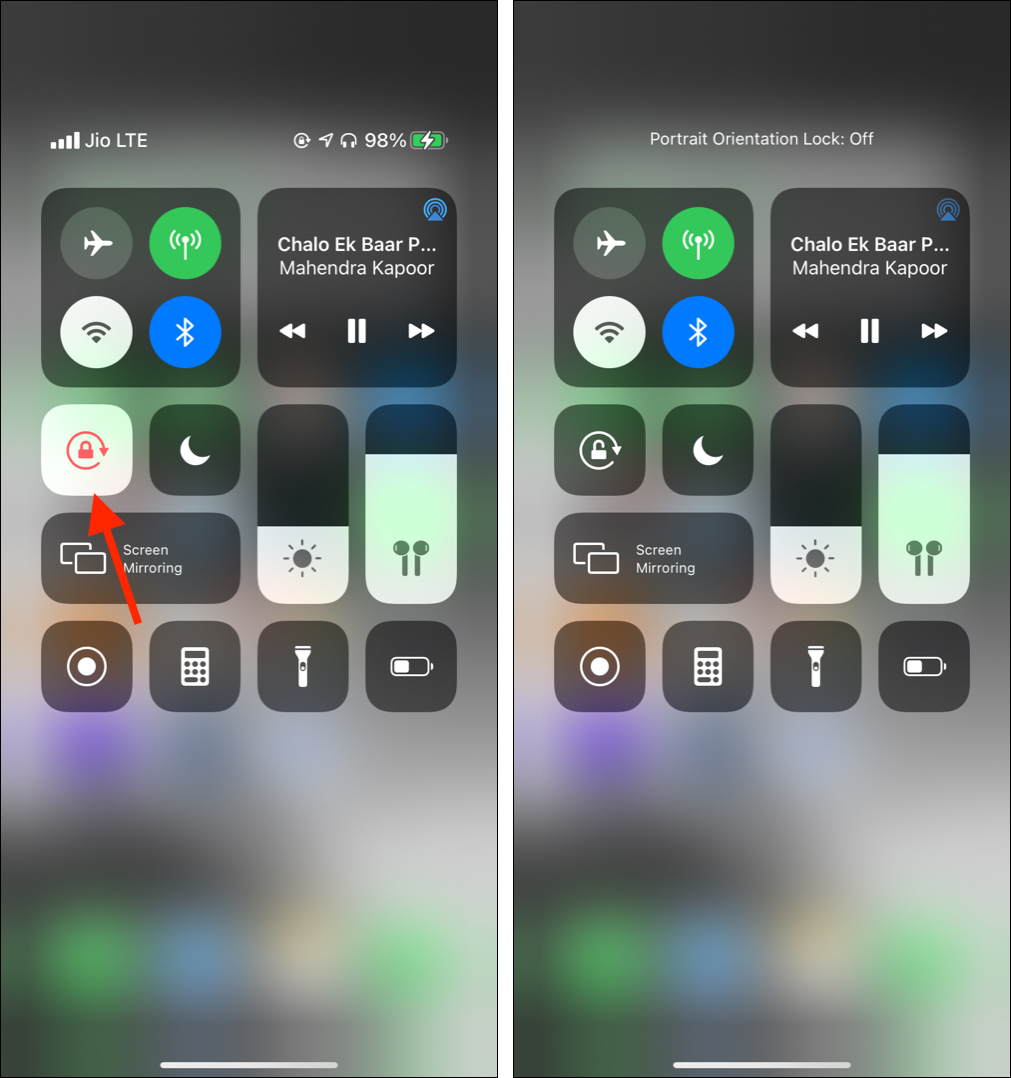
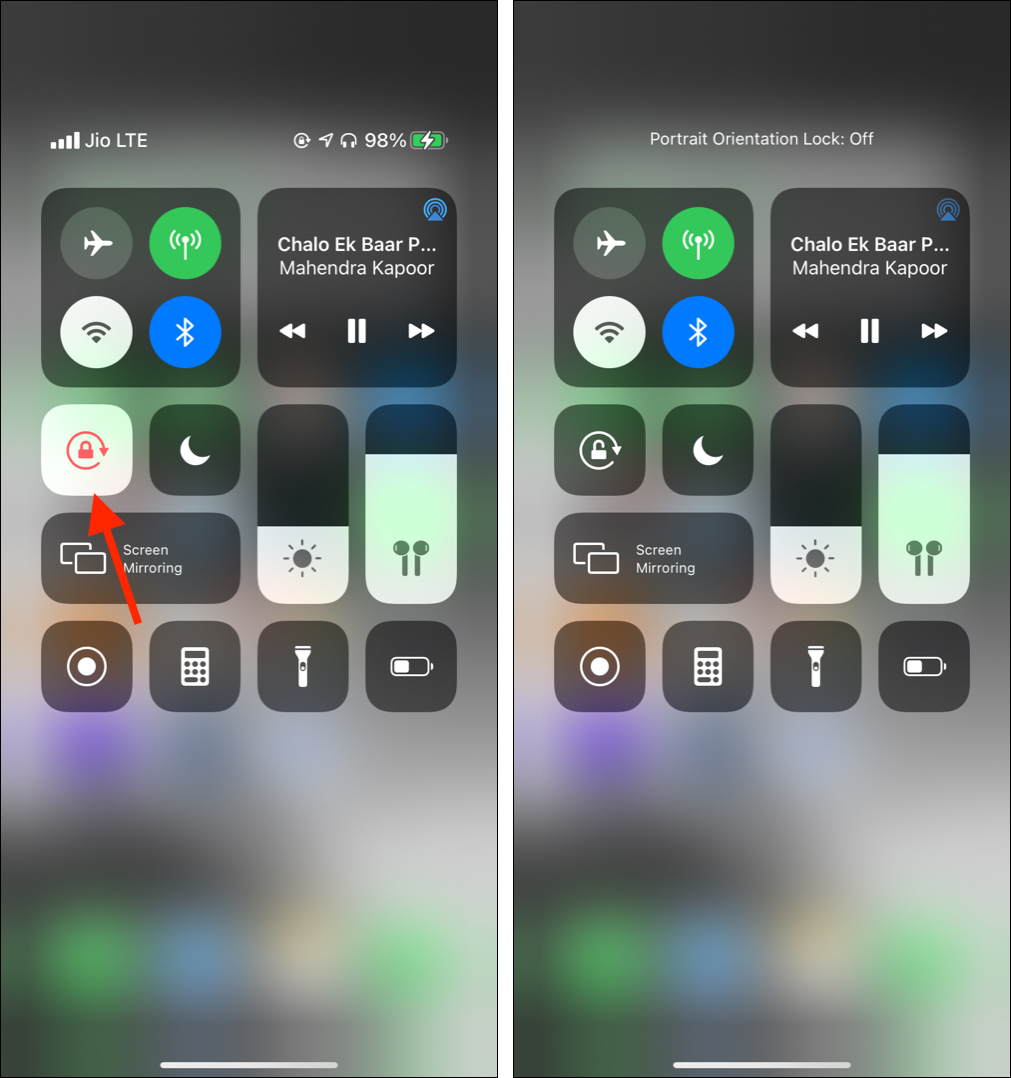
2. Nicht alle Apps sind für das Querformat ausgelegt!
Nicht jede App dreht sich. Dazu gehören Apps von Apple sowie Apps von Drittanbietern, die aus dem App Store heruntergeladen wurden.
Zum Beispiel auf meinem iPhone 11 integrierte Apps wie Telefon, Musik, App Store, Wetter, Erinnerung, Gesundheit usw. nicht drehen. Aber iMovie, Einstellungen, Kontakte, Safari, Nachrichten, Kalender, Dateien usw. drehen sich frei.
Interessanterweise drehen sich einige Apps wie Bücher nicht, wenn Sie in ihnen durch die Kataloge navigieren usw. Aber Wenn Sie ein Buch lesen, dreht sich der Bildschirm.
Die Elemente (Schaltflächen, Optionen) in FaceTime drehen sich nicht. Aber wenn Sie telefonieren, dreht sich das eigentliche Video.
In der Kamera-App drehen sich die Symbole zum Wechseln der Kamera, des Blitzes und der Foto-Miniaturansicht leicht, während die restlichen Optionen unverändert bleiben.
Lassen Sie uns nun über Apps von Drittanbietern sprechen. WhatsApp, Gmail, Twitter und mehr drehen sich ins Querformat. Aber meine Lieblings-Zahlungs-App – Paytm, Microsoft Authenticator, Instagram usw. rotiert nicht.
Daher können wir folgern, dass es keine feste Regel für die App-Rotation gibt. Es hängt vom App-Entwickler ab, ob er Ihnen erlaubt, den Bildschirm zu drehen oder nicht.
Lassen Sie uns nun über die Drehung des Startbildschirms sprechen. Sie können den iPhone-Startbildschirm bei Plus-und Max-Modellen (wie iPhone 6 Plus, iPhone 12 Pro Max usw.) ins Querformat drehen. Aber bei den kleineren Modellen (wie meinem iPhone 11 trotz eines riesigen 6-Zoll-Bildschirms oder meinem winzigen iPhone 6s) dreht sich der Startbildschirm nicht.
Zusätzlich drehen sich einige Apps wie Einstellungen auf meinem großen iPhone 11, aber nicht auf dem kleineren iPhone 6s.
Schlussfolgerung: Die Bildschirmdrehung hängt von der App und dem verwendeten iPhone-Modell ab. Im Allgemeinen erlauben die meisten Apps die Rotation. Um zu überprüfen, ob die Bildschirmdrehung perfekt funktioniert oder nicht, öffnen Sie die Safari-App (sie ist bei allen iPhone-Modellen bekannt). Drehen Sie jetzt Ihr iPhone. Wenn es sich dreht, ist alles in Ordnung.

3. Erzwingen Sie das Beenden der iOS-App
Auch wenn Sie die obigen Lösungen befolgt haben, funktioniert die Drehung des iPhone-Bildschirms nicht? In diesem Fall das Beenden der App erzwingen und beginnen Sie von vorne.
Wischen Sie auf dem iPhone mit Face ID vom unteren Bildschirmrand nach oben und halten Sie es gedrückt. Drücken Sie auf einem iPhone mit einer Home-Taste zweimal darauf. Ziehen Sie die Karte der App, die sich nicht dreht, nach oben. Öffnen Sie diese App nach einigen Sekunden erneut und drehen Sie das iPhone. Der App-Bildschirm sollte sich ebenfalls drehen.
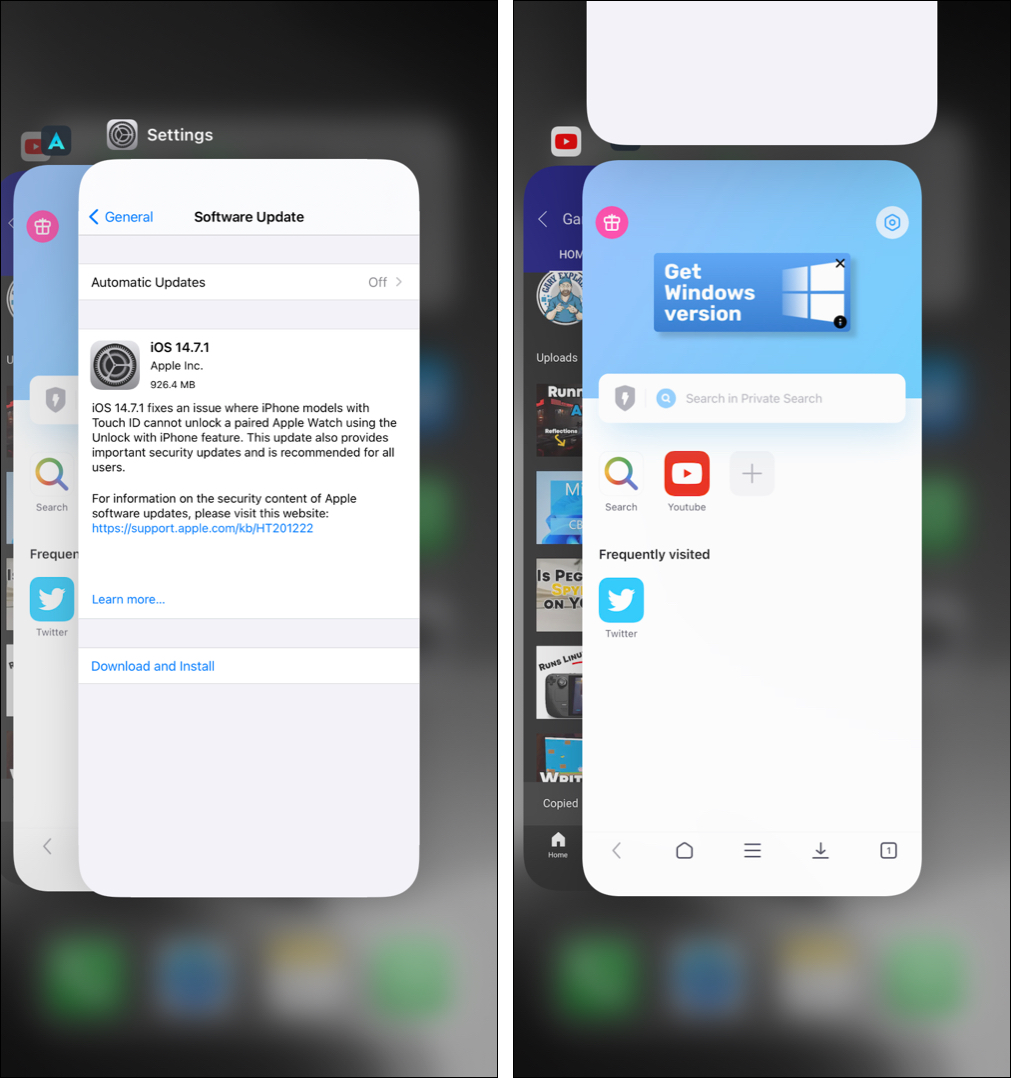
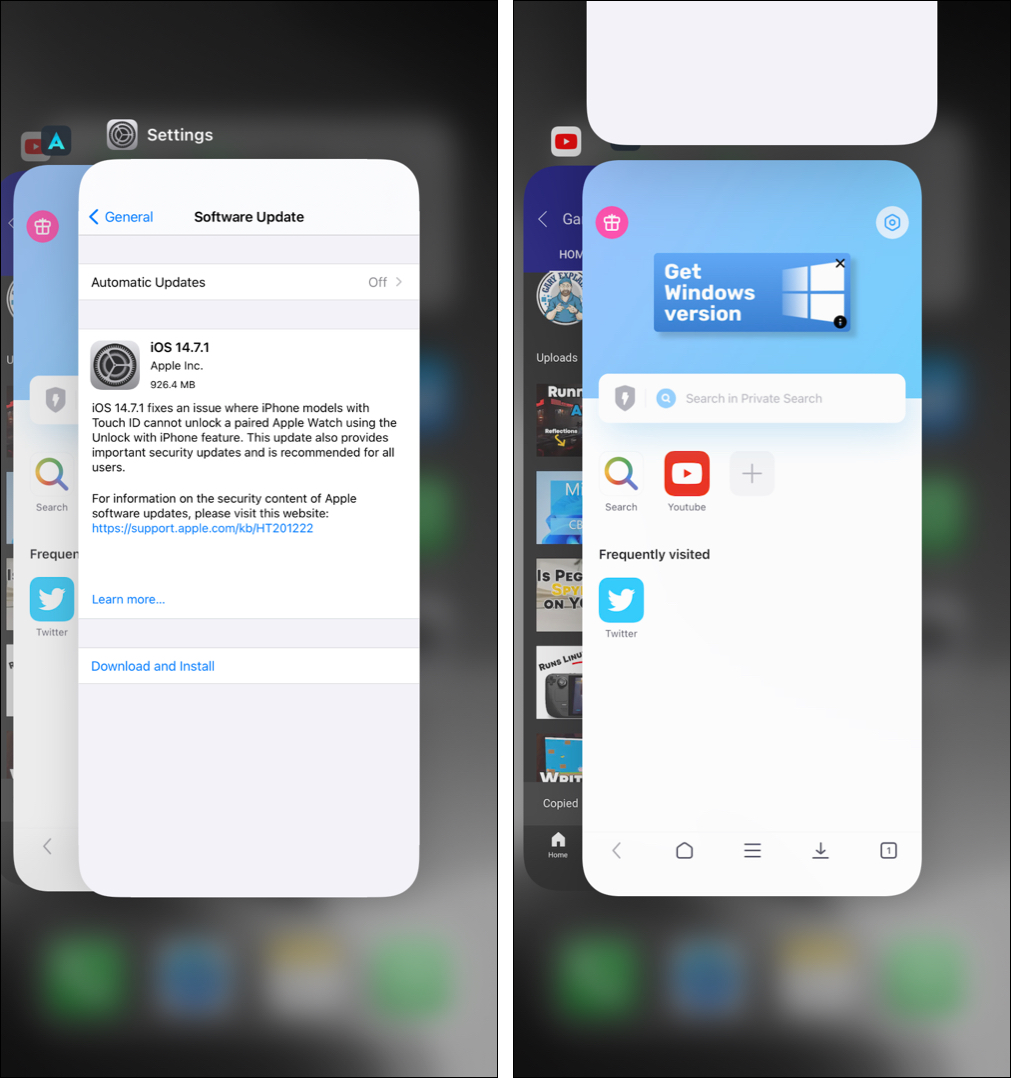
4. Starten Sie Ihr iPhone neu
Dies hat mir in der Vergangenheit geholfen, kleinere Probleme zu beheben, z. B. dass das iPhone den Bildschirm nicht dreht. Um Ihr iPhone neu zu starten, schalten Sie es wie gewohnt aus. Schalten Sie es nach einer Minute ein. Das Problem, dass sich der iPhone-Bildschirm nicht dreht, wird behoben!
Tipp: Wenn Ihr iPhone nicht aktualisiert ist, stellen Sie sicher, dass Sie Laden Sie die neueste verfügbare Version von iOS herunter und installieren Sie sie.
5. Zoomansicht der Anzeige deaktivieren
Verwenden Sie die Einstellungen für die gezoomte Anzeige? Wenn ja, drehen sich bestimmte Apps nicht, es sei denn, Sie setzen die Bildschirmeinstellungen auf Standard. Auf meinem iPhone 11 dreht sich der Bildschirm der Einstellungen-App beispielsweise nicht, wenn die gezoomte Ansicht verwendet wird. Aber andere Apps wie Safari usw. drehen sich.
Kurz gesagt, um sicherzustellen, dass sich alle kompatiblen Apps frei drehen, befolgen Sie die folgenden Schritte, um den Anzeigezoom zu deaktivieren.
Öffnen Sie die iPhone Einstellungen und tippen Sie auf Anzeige und Helligkeit. Scrollen Sie nach unten und tippen Sie auf Anzeigen. Tippen Sie auf Standard. Tippen Sie auf Einstellen → Standard verwenden. Danach sollte die automatische Drehung in allen kompatiblen Apps funktionieren.

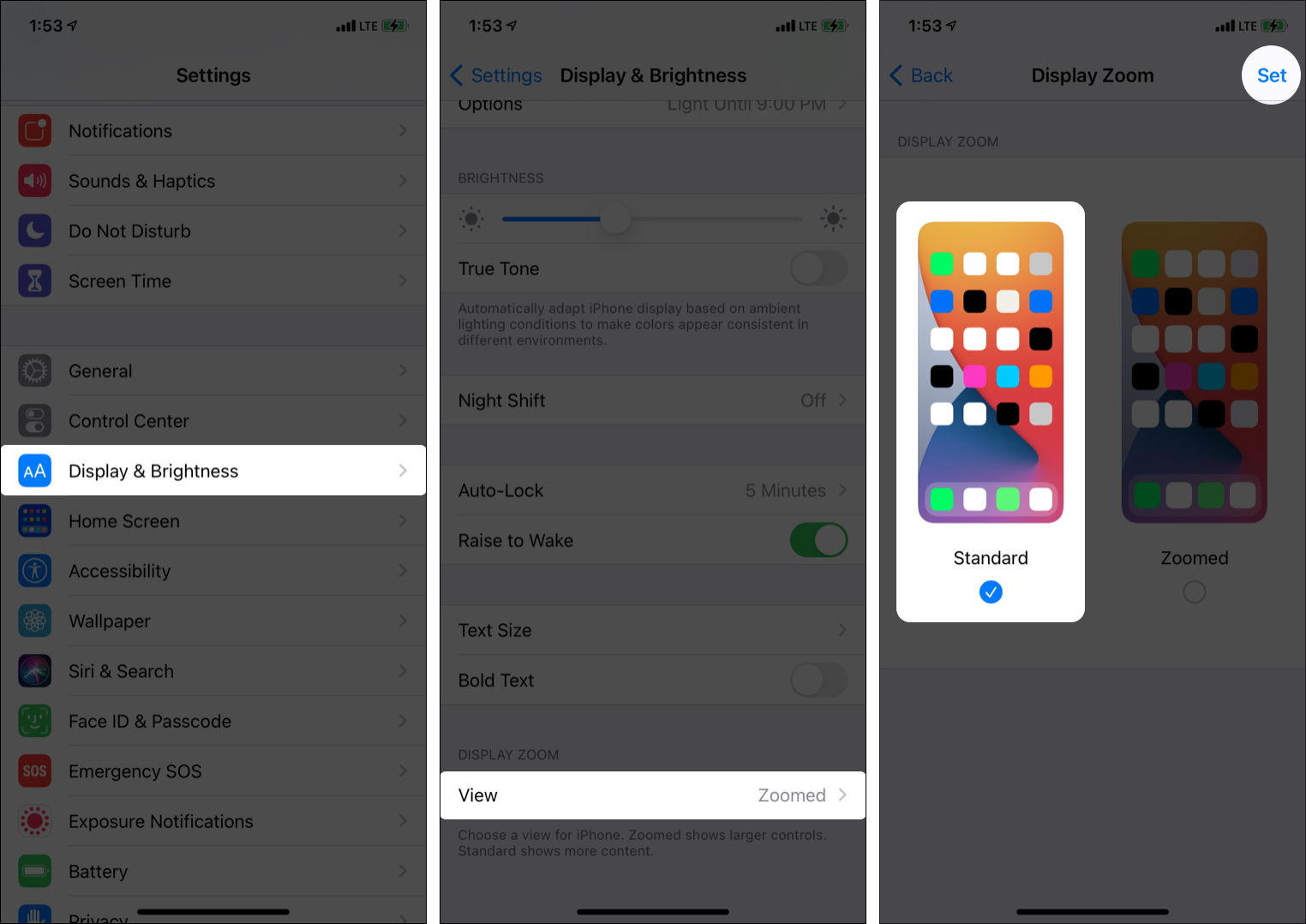
6. Alle iPhone-Einstellungen zurücksetzen
Hat keine der oben genannten Lösungen geholfen? Setzen Sie in diesem Fall alle iPhone-Einstellungen zurück. Sobald der Vorgang abgeschlossen ist, sollte sich Ihr iPhone-Bildschirm einwandfrei drehen.
Hinweis: Durch das Zurücksetzen aller Einstellungen werden keine persönlichen Fotos, Apps, Musik, Videos, App-Daten und ähnliches gelöscht. Alle Einstellungen, die Sie jemals hinzugefügt oder geändert haben, werden jedoch auf den Standardzustand zurückgesetzt. Dazu gehören WLAN, Bluetooth, VPN, Benachrichtigungen, Tastatur usw.
Öffnen Sie die iPhone Einstellungen und tippen Sie auf Allgemein. Tippen Sie auf Zurücksetzen von unten.Tippen Sie auf Alle Einstellungen zurücksetzen und fahren Sie fort.Sobald dies abgeschlossen ist, ist es fast sicher, dass der iPhone-Bildschirm, der sich nicht dreht, der Vergangenheit angehören würde!
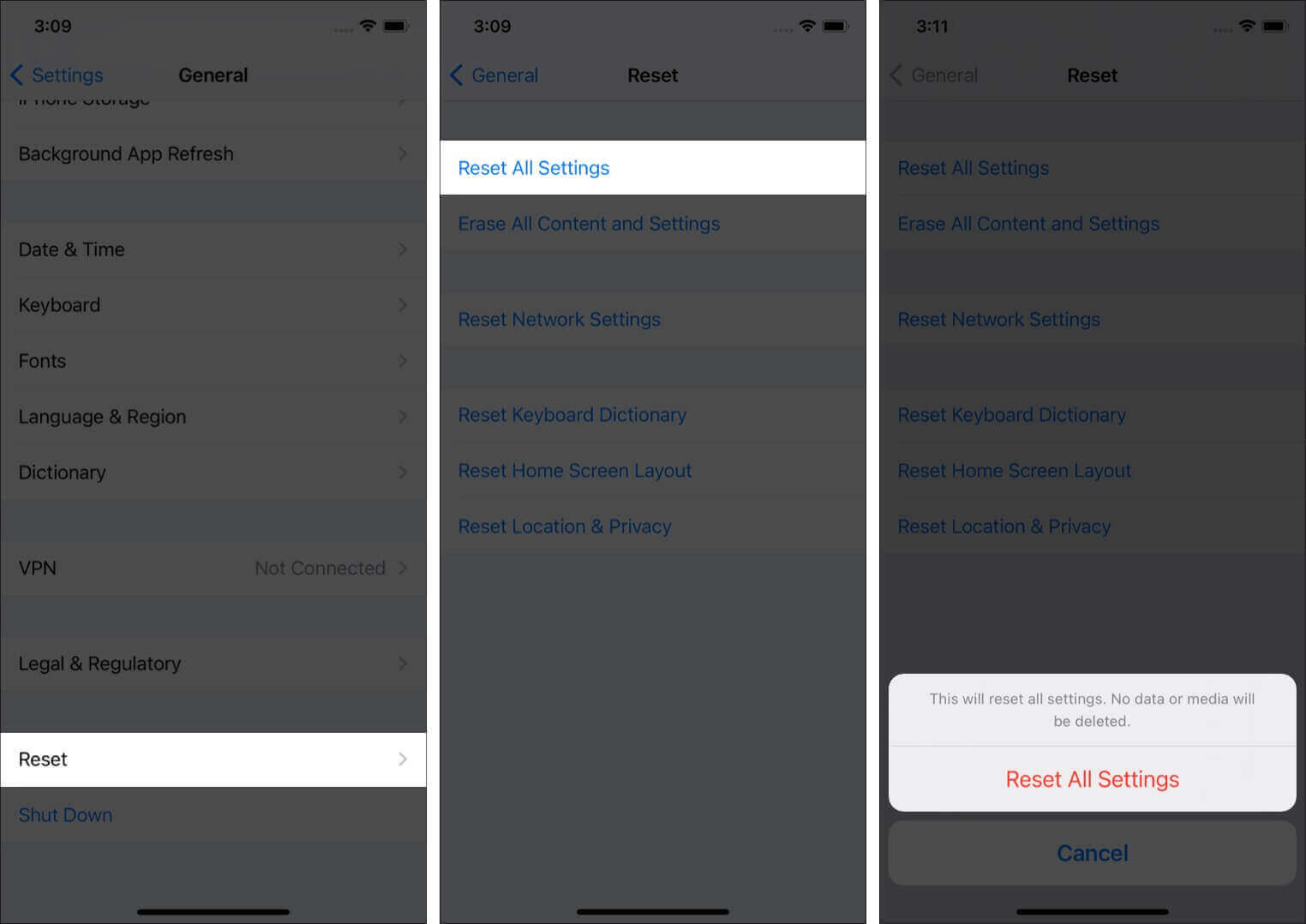
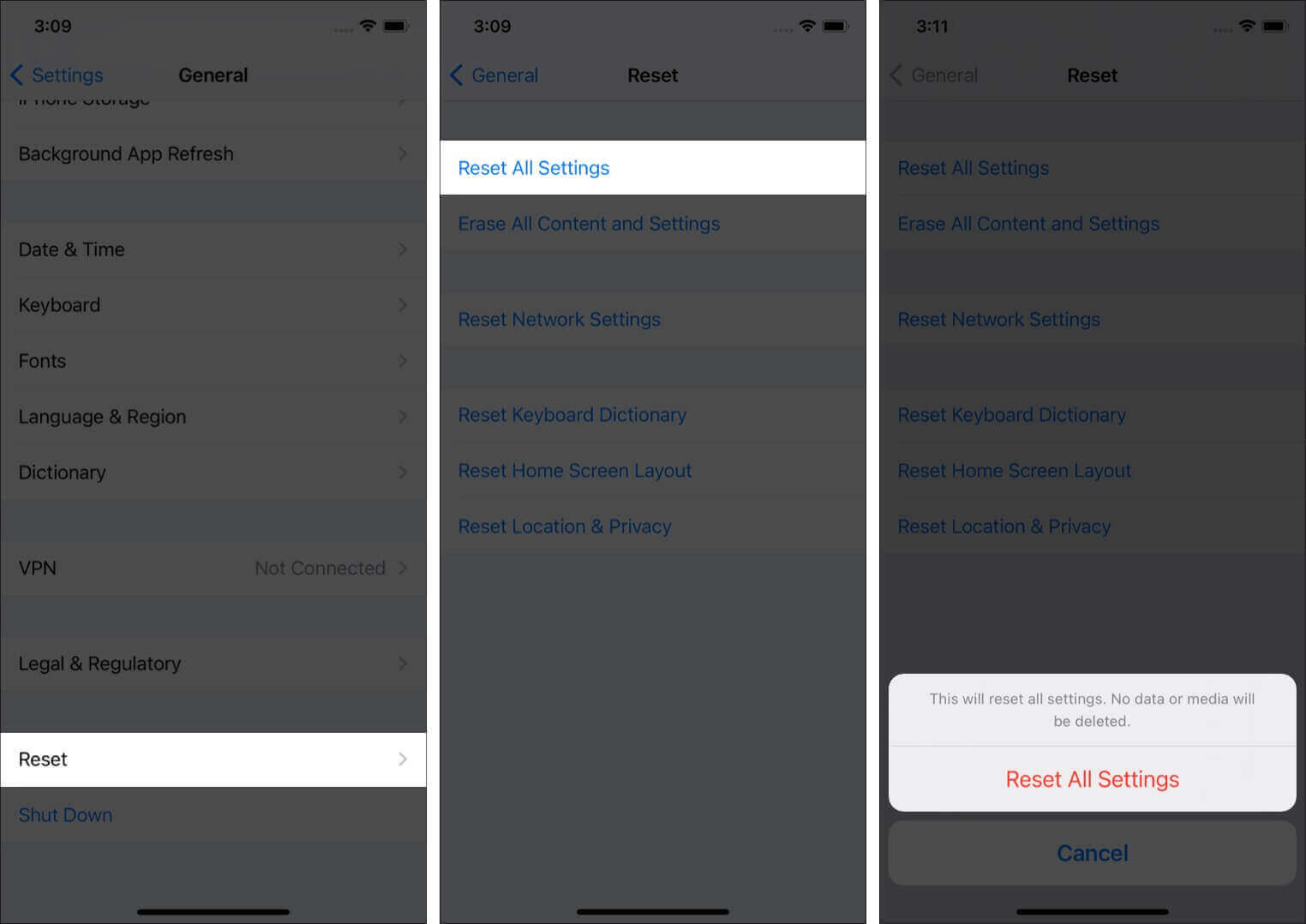
Sie haben alle oben genannten Korrekturen befolgt und immer noch kein Glück! Erinnern Sie sich daran, Ihr iPhone vor kurzem auf eine harte Oberfläche fallen zu lassen? Wenn ja, ist das Problem möglicherweise nicht auf Software beschränkt (sonst hätten die oben genannten Fixes geholfen). Es ist möglich, dass der Beschleunigungsmesser Ihres iPhones – der Sensor, der die Drehung Ihres physischen Geräts misst – defekt ist. Um dies zu korrigieren, wenden Sie sich an den Apple-Support und vereinbaren Sie einen Termin beim nächstgelegenen Apple Store oder autorisiertes Servicecenter.
Ich hoffe, Sie konnten das Problem mit der Bildschirmdrehung auf Ihrem iPhone beheben. Es ist kein großes Problem, es sei denn, es ist ein Hardwareproblem. Wenn Sie noch Fragen haben, teilen Sie diese in den Kommentaren unten mit.
Weitere interessante Beiträge für Sie: